"Como faço para espelhar um vídeo no iMovie no iPhone? Não quero girá-lo, quero espelhá-lo, mas não consigo encontrar o recurso no iMovie." Existem muitas razões pelas quais você precisa espelhar um vídeo no iPhone. Por exemplo, você acabou de gravar um vídeo de dança e quer aprender. Isso é muito fácil no iPhone, pois o aplicativo Fotos equipou esse recurso no iOS mais recente.
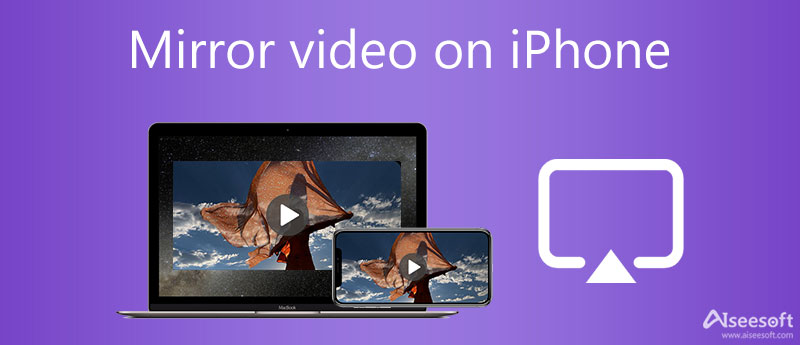
É bem conhecido que o iMovie para iOS inclui a capacidade de girar e virar um vídeo na linha do tempo no iPhone. No entanto, o iMovie não pode espelhar vídeos no iPhone. Antigamente, você não podia espelhar um vídeo no iPhone sem aplicativos extras. Agora, a Apple adicionou o recurso ao aplicativo Fotos.
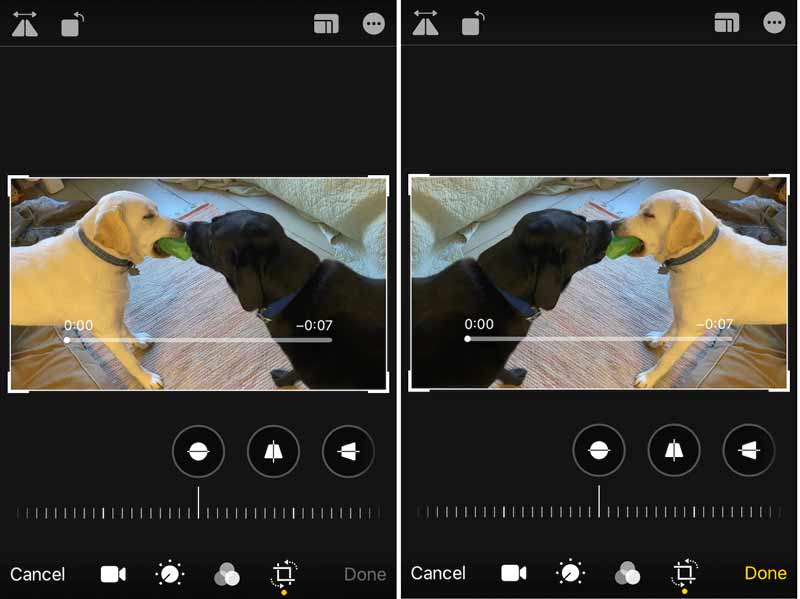
Como espelhar vídeos flip do iPhone na área de trabalho
Aiseesoft Video Converter Ultimate é um dos softwares de edição de vídeo mais fáceis para Windows e Mac. Ele equipa muitos recursos de nível profissional de forma que todos, incluindo iniciantes, possam aprender em poucos segundos.
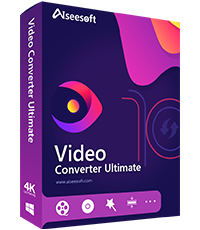
Downloads
Aiseesoft Video Converter Ultimate – Melhor editor de vídeo para iPhone
100% seguro. Sem anúncios.
100% seguro. Sem anúncios.
Como inverter vídeos do iPhone em um PC
Inicie o melhor editor de vídeo depois de instalá-lo no seu PC. Clique no Adicionar arquivos menu e escolha Adicionar arquivos or adicionar pasta para abrir os vídeos do iPhone. Você precisa transferir os vídeos de destino do iPhone para o PC primeiro.

Clique na Editar botão abaixo do título do vídeo e vá para o Girar e Cortar guia na janela do editor. Localize o rotação seção e clique no Inverter verticalmente ou Inverter horizontalmente para espelhar e virar o vídeo do iPhone imediatamente. Para inverter todos os vídeos do iPhone, clique no Aplicar a todos botão.
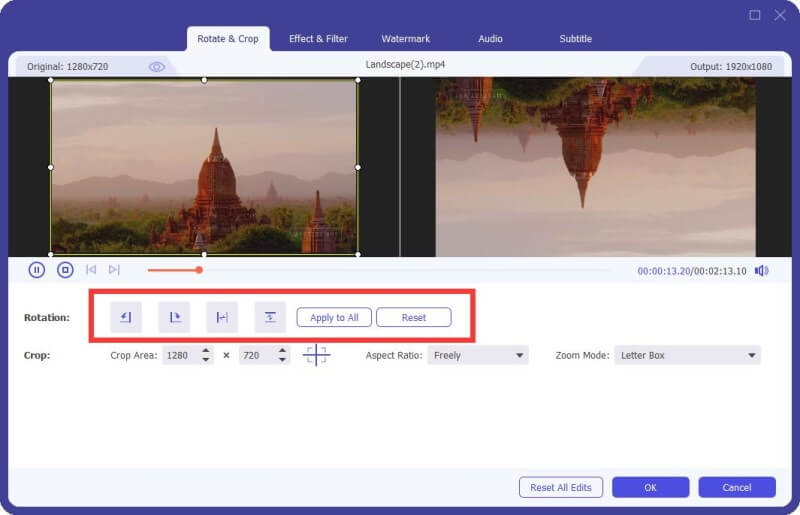
Bata o OK botão para confirmar as alterações. Em seguida, defina o destino no salvar a caixa, e clique no Converter tudo botão. Quando terminar, transfira os vídeos para o seu iPhone.
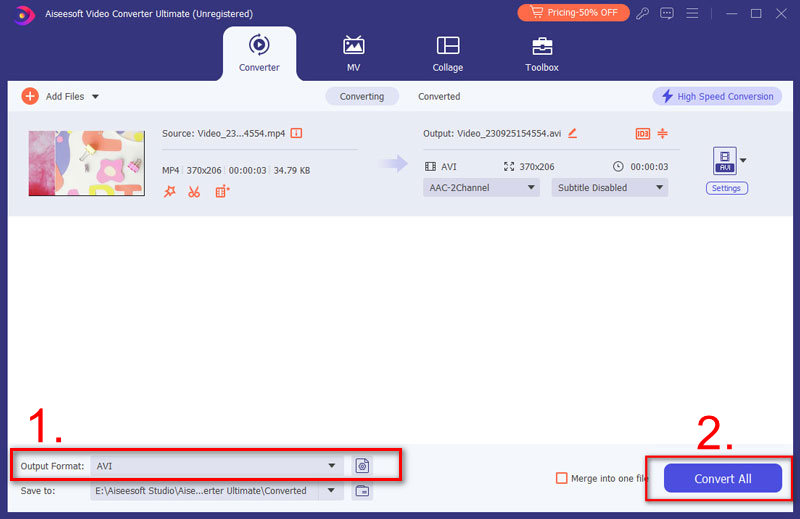
Como espelhar um vídeo do iPhone online
Outra maneira fácil de espelhar um vídeo do iPhone é um editor de vídeo baseado na web. Você pode carregar um vídeo do seu computador, espelhá-lo online e baixar o vídeo. Clideo, por exemplo, é um editor de vídeo online.
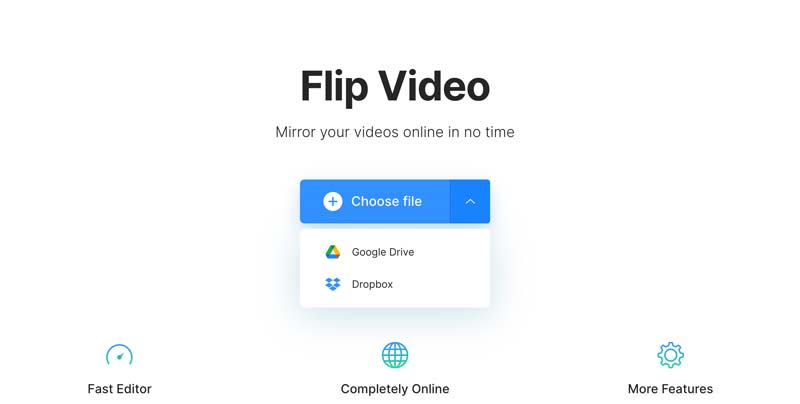
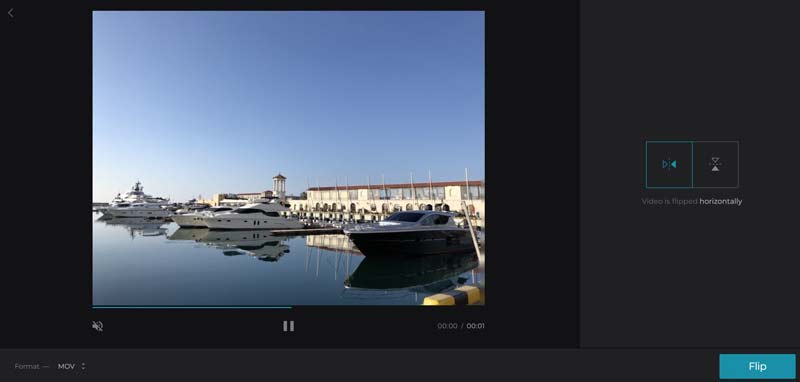
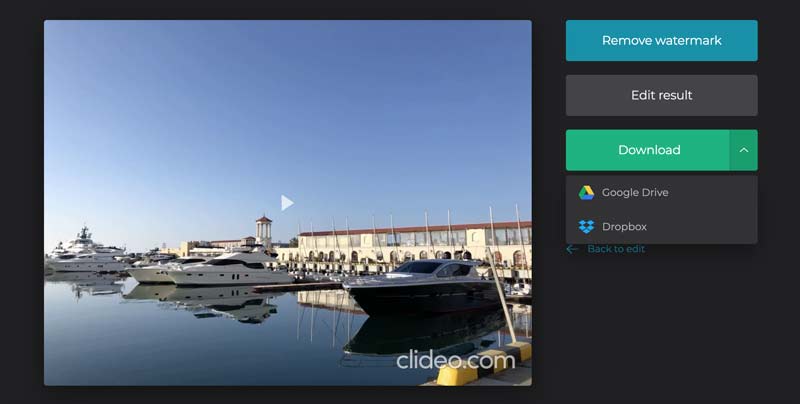
Nota: A versão gratuita adiciona uma marca d'água ao seu vídeo. Você tem que pagar pela remoção. Além disso, só pode processar um vídeo por vez.
1. Como espelhar o vídeo do iPhone para a TV?
Existem duas maneiras de espelhar um vídeo do iPhone para a TV. Se você tiver um cabo e um adaptador, poderá conectar os dois dispositivos e ver o vídeo do iPhone na TV. Como alternativa, o recurso AirPlay permite espelhar o vídeo do iPhone em uma TV compatível.
2. Como desespelho um vídeo?
A maneira mais fácil de desfazer o efeito de espelho de vídeo é aplicar a edição novamente usando seu editor de vídeo. Você também pode desfazer o espelhamento de um vídeo com um reprodutor de mídia, como o VLC.
3. Por que minhas selfies estão invertidas?
Quando o efeito de espelho está ativado, suas selfies ficam na direção oposta. Além disso, a direção errada do seu smartphone pode ser responsável por selfies invertidas.
Conclusão
Agora, você deve entender como espelhar um vídeo no iPhone sem o iMovie. Não se pode negar que o efeito de espelho de vídeo é um dos efeitos de vídeo mais fáceis. Além disso, demonstramos três maneiras acima. O Aiseesoft Video Converter Ultimate, por exemplo, é capaz de produzir a melhor qualidade de vídeo. Se você tiver mais perguntas? Sinta-se à vontade para deixar uma mensagem abaixo desta postagem e responderemos o mais breve possível.

O Video Converter Ultimate é um excelente conversor, editor e aprimorador de vídeo para converter, aprimorar e editar vídeos e músicas em 1000 formatos e muito mais.
100% seguro. Sem anúncios.
100% seguro. Sem anúncios.